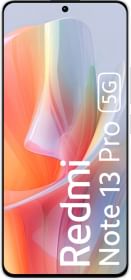आज के समय में Instagram एक बड़ा सोशल मीडिया प्लेटफार्म बन गया है। जहाँ हम अपनी तस्वीरें वीडियो और कंटेंट अपने फॉलोवर से साझा करते हैं। परन्तु क्या हो यदि आप का फोन गुम हो जाए और आपकी पसंदीदा तस्वीरें खो जाएं या आपके फोन में से गलती से फोटो डिलीट हो जाएं ? और आपके पास केवल वही कॉपी बची है, जिसे आपने Instagram पर पोस्ट किया था। Instagram से फोटो प्राप्त करना बेहद आसान है। आज हम आपको Instagram से फ़ोटो डाउनलोड करने के कुछ आसान तरीके बताएंगे।
Instagram में एक डाउनलोडर टूल है जो आपको अपने सभी फोटो और वीडियो को डाउनलोड करने का विकल्प प्रदान करता है। आइये जानते हैं, कैसे Instagram से अपने डेटा को डाउनलोड करे।
- यह भी पढ़े :- Dimensity 930 चिपसेट के साथ भारत में लॉन्च होने वाला पहला फ़ोन है Moto G73; जानें स्पेसिफिकेशन और कीमतें
- यह भी पढ़े :- Poco X5 इस तारीख को भारत में होगा लॉन्च, कीमतें सामने आयीं
Instagram से अपना सारा डेटा कैसे डाउनलोड करें ?
Instagram के पास एक सरल टूल है, जो आपको कुछ सरल चरणों में अपना सारा डेटा (आपके सभी फ़ोटो सहित) डाउनलोड करने देता है। आइए देखते हैं;
स्टेप 1: अपनी वेब ब्राउजर में Instagram पर लॉग इन करें और अपनी प्रोफाइल पर जाएं।
स्टेप 2: गियर आइकन पर क्लिक करें, प्रोफाइल एडिट पर जाएं और प्राइवेसी और सिक्योरिटी टैब का चयन करें।
स्टेप 3: सिक्योरिटी टैब चयन के बाद एक नया पेज खुलेगा, जिस पर आपको स्क्रॉल करने के बाद डेटा डाउनलोड का विकल्प मिलेगा। वहाँ से आप अपनी प्रोफाइल का कोई भी डेटा जैसे फ़ोटो, रील, वीडियो इत्यादि डाउनलोड कर सकते हैं।
स्टेप 4: अंत में अपनी पुष्टि करने के लिए आपको अपना ईमेल और पासवर्ड दर्ज करने के लिए कहा जाएगा, कि आप कौन हैं और आप डेटा कहाँ भेजना चाहते हैं। एक बार आपकी पहचान की पुष्टि हो जाने के बाद आपका डेटा डाउनलोड हो जायेगा।
आप Instagram app का उपयोग करके भी अपना डेटा डाउनलोड कर सकते हैं:
स्टेप 1: अपनी app को खोलें और अपनी प्रोफाइल पर जाएं।
चरण 2: ऊपरी दाएं कोने में मेन्यू आइकन पर टैप करें, फिर सेटिंग में जाएं।
चरण 3: सुरक्षा> डेटा डाउनलोड करें टैप करें।
चरण 4: अपना ईमेल पता टाइप करें और फिर रिक्वेस्ट डाउनलोड बटन पर टैप करें। फिर अपना पासवर्ड टाइप करें और नेक्स्ट पर टैप करें। सभी प्रक्रियाओं के पूरा होते ही आप अपना डेटा डाउनलोड करने में सक्षम होंगे।
Facebook के डाउनलोड टूल की तरह, Instagram स्वचालित रूप से आपकी सभी जानकारी को एकत्रित करेगा और आपको ईमेल के माध्यम से एक डाउनलोड लिंक भेजेगा। Instagram का कहना है, कि इसमें 48 घंटे से अधिक का समय लग सकता है। ईमेल किया गया डाउनलोड लिंक चार दिनों के बाद समाप्त हो जाएगा, इसलिए इससे पहले इसका उपयोग करना सुनिश्चित करें।
यह भी पढ़े :- IP Rating: जानिए स्मार्टफ़ोन में मिलने वाली IP रेटिंग से सम्बंधित हर छोटी-बड़ी जानकारी यहाँ
Windows और MacOS में Instagram से फोटो कैसे करें सेव ?
Windows और MacOS में अपने Instagram की फोटो और वीडियो डाउनलोड करने के लिए आपको DownloadGram Instagram फोटो डाउनलोडर aap को डाउनलोड करना होगा।
DownloadGram फोटो डाउनलोडर को चलाने के लिए किसी प्रकार के सॉफ्टवेयर को डाउनलोड करने की आवश्यकता नहीं है। इसका उपयोग आप डेस्कटॉप कंप्यूटर के साथ-साथ मोबाइल उपकरणों पर भी किया जा सकता है।
स्टेप 1: वेब पर Instagram पर नेविगेट करें।
स्टेप 2: वह चित्र ढूंढें जिसे आप डाउनलोड करना चाहते हैं। ट्रिपल-डॉट आइकन पर क्लिक करें और पोस्ट पर जाएं पर क्लिक करें।
स्टेप 3: अपने ब्राउज़र में वेब एड्रेस बार से फोटो का URL कॉपी करें।
स्टेप 4: DownloadGram की इंस्टाग्राम फोटो डाउनलोडर वेबसाइट पर जाएं और फोटो के यूआरएल को ऑटो-जेनरेट किए गए इंस्टाग्राम लिंक वाले बॉक्स में डालें।
स्टेप 5: अब डाउनलोड करें बटन पर क्लिक करें। फिर, अपनी फोटो को डाउनलोड करने के लिए डाउनलोड बटन (सीधे अपनी छवि के नीचे) पर क्लिक करें।
मोबाइल उपकरण पर:
स्टेप 1: Instagram app खोलें और वह फोटो ढूंढें जिसे आप डाउनलोड करना चाहते हैं।
स्टेप 2: ट्रिपल-डॉट आइकन पर टैप करें और कॉपी लिंक पर क्लिक करें।
स्टेप 3: उपरोक्त डेस्कटॉप निर्देशों में से चरण 4 से 6 का पालन करें, मोबाइल वेब ब्राउज़र का उपयोग करके DownloadGram पर लिंक पेस्ट करें और अभी डाउनलोड करें बटन टैप करें।
अधिक जानकारी के लिए आप Smartprix को Twitter, Facebook, Instagram, और Google News पर फॉलो कर सकते हैं। मोबाइलफोन, टेक, गाइड या अन्य खबरों के लिए आप smartprix.com पर भी विज़िट कर सकते हैं।
यह भी पढ़े :- 45,999 की प्रभावी कीमत पर मिल रहा है iPhone 14, एक्सचेंज ऑफर भी होगा उपलब्ध